Afin de nous permettre de visualiser et d'extraire les
données se trouvant dans les tables, nous avons choisi d'utiliser la
base de donnée MS-Access comme une sorte d'AGL de départ. En
effet, comme nous l'avons vu dans la présentation des ressources
informatiques, les outils fournis avec Maximo ne présentent pas l'aspect
pratique de MS-Access pour effectuer des requêtes ni pour
représenter les données simplement sans programmation
complexe.
MS-Access peut se lier à des tables ou importer les
données de "SQL base" par l'intermédiaire d'ODBC. Nous
importerons les données, car certaines requêtes MS-Access ne sont
pas acceptées par ODBC.
Le premier prototype se fera dans un premier temps sous
MS-Access avec les outils graphiques de base et des extensions "VB Access". Il
permettra d'obtenir les premières informations utilisables pour donner
du contenu au format proposé pour le "Prototype n° 1" dans le
chapitre précédent.
Le prototype MS-Access sera ensuite transcrit après
validation du format dans le langage de programmation SQR utilisé pour
la génération de rapport dans Maximo. Nous aurions pu utiliser
Cristal Report, mais nous n'en disposons pas de licence et les
développeurs du siège social ne l'utilisent pas.
Afin de pouvoir vérifier les chiffres plus facilement
et pour faciliter la mise en page de tableaux sans avoir à tout
construire, nous avons pris pour option d'utiliser les données de
MS-Access, mais de faire le rapport dans Excel en utilisant les commandes de
"VB-Access". Le format tabulaire d'Excel permet une mise en forme tabulaire
plus pratique que MS-Access.
La machine de développement est un portable Dell
Latitude C5 10, 40Go disque dur, 1 Go ram.
L'installation se fera en locale et nous n'utiliserons pas les
possibilités "Windows Terminal Server" des serveurs pour effectuer les
développements. Cela permettra de rester indépendant des sites ou
l'auteur se trouvera.
Les serveurs ne seront utilisés que lors de la
finalisation du projet juste avant le déploiement de la première
version jugée opérationnelle.
Etapes de l'installation:
- Installation standard de "Maximo SQLserver 4.0.3i". Nous ne
disposons pas de la version "SQL base" sur la base LDA.
- Installation de Centura "SQL base 6.1.2"
séparément.
- Installation des outils de développement "Visual
Scribe".
- Installation des patches 1 & 2 de Maximo.
- Installation d'ODBC pour "SQL base", "Centura SQLbase
32-bits driver NT&95". La tentative de mise à jour vers la version
"Gupta SQLbase 8.01" n'a pas donné de résultats probants avec
MS-Access.
- Chargement des fichiers .DBS des bases de test en provenance
de plusieurs chantiers: Le nom des répertoires sera au format
C:\Centura\<nom chantier>.
Le nom du fichier de la base de donnée doit avoir le
même nom que celui du répertoire C :\Centura\<chantier1
>\<chantier1 >.DBS.
- Déclaration des bases de données dans ODBC:
Le DSN se nommera du nom de la base suivie du suffixe -O.
Par exemple: PANGOLA-O pour le "Database Name" PANGOLA.
Le nom du serveur est "server 1".
Les bases devront être définies dans le fichier
MAXIMO.INI. Voir dans les lignes suivantes.
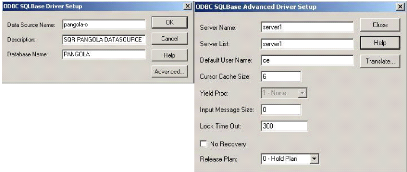
Figure 16 "SQR4" configuration ODBC.
- Configuration des fichiers .INI des répertoires
C:\max403 et
C:\Centura et
C:\WINNT. A noter que ces répertoires
seront à un emplacement différent sur les futurs serveurs. 4
MAXIMO.INI:
Vérifier les chemins des différents
répertoires qui doivent pointer sur C:. Les connexions ODBC doivent
être déclarées dans ce fichier sous la forme
SQR4_SQLBASE_ODBC: {Database Name} = {Data source name}
Exemple: SQR4_SQLBASE_ODBC:PANGOLA=PANGOLA-O pour la base
PANGOLA.
4 SQL.INI:
Il existe un fichier SQL.INI dans les répertoires
C:\MAX403 et
C:\CENTURA. Les deux doivent être
modifié pour pointer sur les bases de données
déclarées dans le répertoire
C:\CENTURA.
Pour configurer ces fichiers, on utilise le programme
SQLEDIT.EXE se trouvant dans chacun des répertoires.
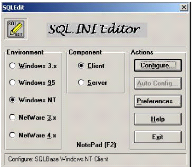
Figure 17 "SQLedit" Ecran principal.
On effectuera deux configurations: Une pour le "Serveur" et
l'autre pour le "Client" sur le même poste.
Etant en local nous utiliserons une connexion par "Anonymous
pipe" dans l'environnement "Windows NT single User".
Les installations des serveurs opérationnels sont
aussi locales mais "Multi Users". En effet, la connexion par "Windows Terminal
Server" n'implique aucune connexion client-serveur distante pour l'utilisation
de Maximo. Certains sites sont encore installés avec une version
client-serveur, mais ils devraient être migré dans le courant de
l'année 2004.
Les figures suivantes décrivent les détails de
chaque écran de configuration:
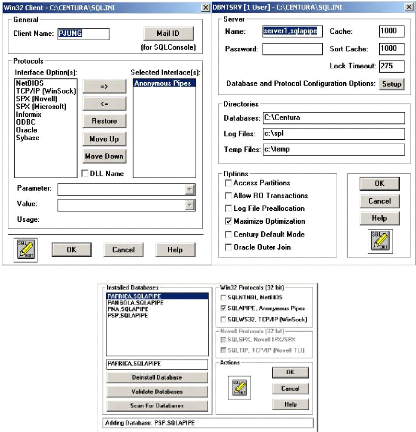
Figure 18 "SQLedit" détails de la
configuration.
Le contenu du fichier SQL.INI doit ressembler à ce qui
suit: [dbnt1sv] ! Déclaration pour le serveur
! Déclaration de quatre bases de données.
dbname=PAFRICA, SQLAPIPE
dbname=PANGOLA,SQLAPIPE
dbname=PNA, SQLAPIPE
dbname=PSP,SQLAPIPE
servername=server1,sqlapipe ! Le nom du pipe
centurydefaultmode=0
! Les répertoires d'installation, ils seront sur D: dans
les serveurs dbdir=C:\Centura
logdir=C :\spl
tempdir=C:\temp
[win32client] ! Déclarations du nom client
clientname=PJUNG [win32client.dll] comdll=sqlapipe
è SQR.INI:
Il se trouve dans
c:\winnt. Il contient les
spécificités propres à SQR en particulier les
configurations régionales.
Il nous permettra d'obtenir le cas échéant les
chemins de certains éléments de SQR.



